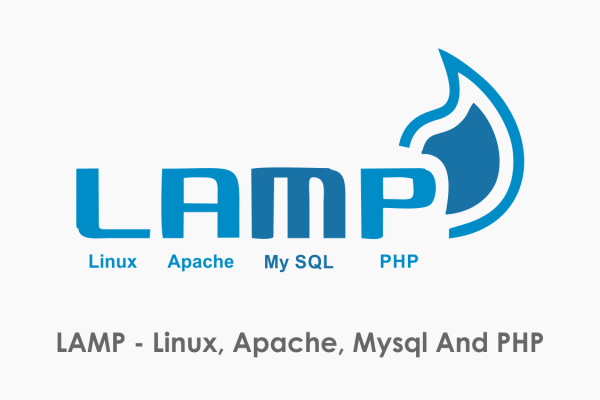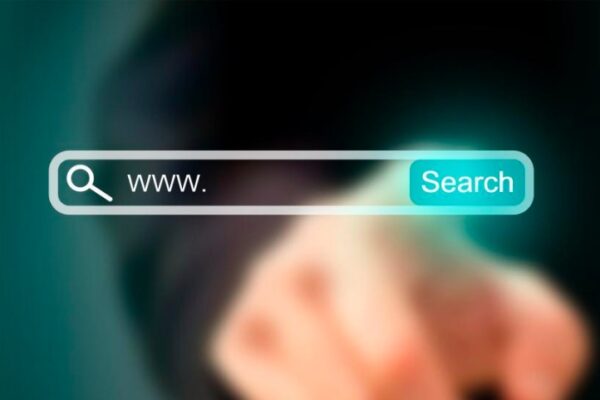Bu yazımda DigitalOcean servis sağlayıcısına üye olma, server satın alma, server’ınızı yapılandırma ve ilk kurulumu aşamalarını en kolay bir şekilde anlatacağım.
Ancak bu aşamaya gelmeden önce alan adınızı aldığınızdan emin olun. Eğer alan adınızı henüz almadıysanız Domain Sorgulama ve Ucuz Domain Alma adlı yazıma göz atabilirsiniz.
Buraya tıklayarak DigitalOcean sitesine üye olduğunuzda size ilk iki ay için geçerli 100$ kredi verecek. DigitalOcean pek çok seçenek sunsa da 5$ olarak temel pakette sunduğu özelliklerle öne çıkıyor. Diğer sunuculara göre de daha ucuz olduğu için tercih sebebi oluyor. Verdiği 100$ hediye de cabası.
Öncelikle buraya tıklayarak DigitalOcean web sitesine giriyoruz. Sağ tarafta açılan kayıt olma bölümünden kayıt oluyoruz.
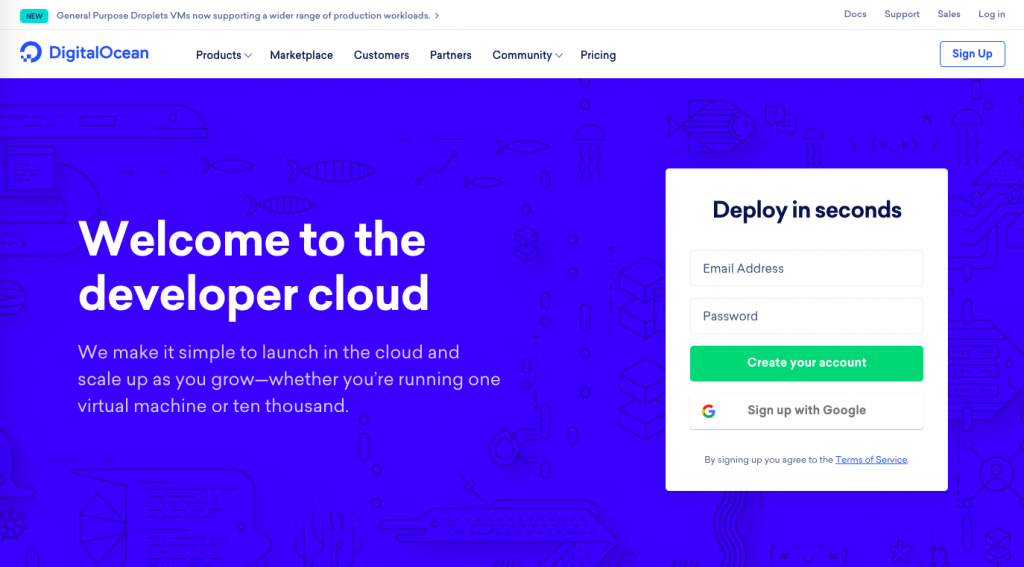
Daha sonra açılan sayfada kredi kartı bilgilerimizi giriyoruz. Bu bölümde bazen bankanızdan işlem gerçekleşti mesajı alabilirsiniz ama endişelenmeyin DigitalOcean sadece kredi kartınızın varlığının teyidini alıyor bankanızdan. Bankanıza girip bakarsanız işlem yapılmadığını görürsünüz. Çünkü DigitalOcean kullanımınıza göre ay sonunda işlem ücretinizi kredi kartınıza yansıtır. Daha sonra çıkan sayfada birşey seçmenize gerek yok çünkü bu sayfa hangi teknolojileri kullanmayı düşündüğünüzü soran anket amaçlı koyulmuş bir sayfa.
Server Kurulumu ve İlk Ayarlar
Artık DigitalOcean’a üye olduğumuza göre solda bulunan New Droplet‘e tıklayarak veya üst menüdeki Create bölümünden Droplet seçeneğini seçerek ilk Server’ımızı kurmaya başlayalım.
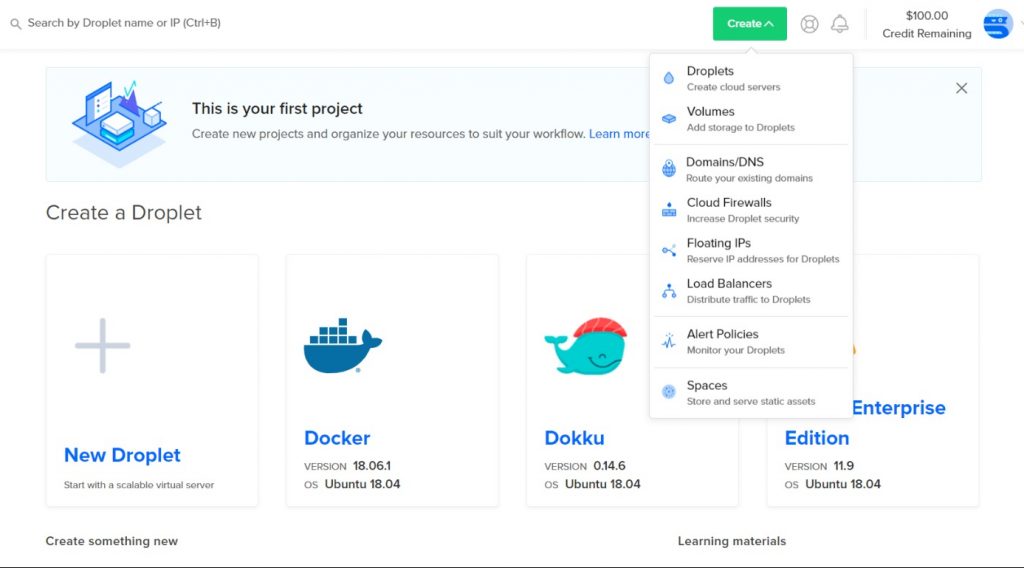
Daha sonra Sırasıyla Ubuntu’yu seçiyoruz. Planlardan size en uygun olan paketi seçiyoruz, sunucu merkezimizi seçiyoruz.
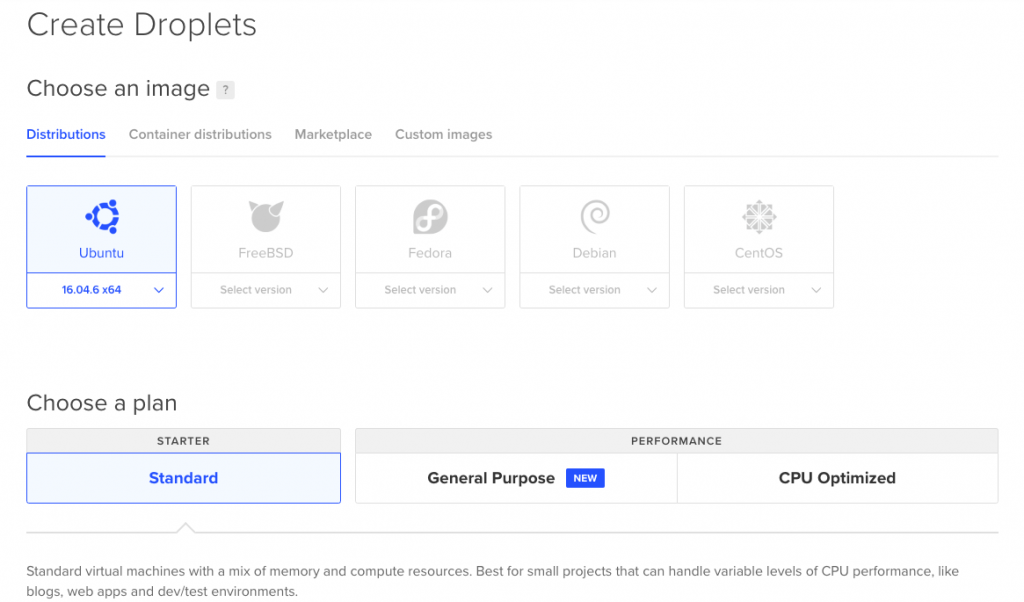
IPv6 yı seçiyoruz ve sağ alttaki bölümden sunucumuza istediğmiz ismi verip Create Tuşuna basıyoruz.
Bu ekranda birden fazla sunucu seçeneği göreceksiniz. Benim yaptığım hız testi sonuçları aşağıda. Bu sonuçşara göre sunucu seçiminizi yapabilirsiniz. Ancak bu sonuçların da sunucunun anlık yoğunluğuna göre değiştiğini unutmamak gerekir.
| Server (Sunucu) Yeri | Download Hızı | Upload Hızı | Ping Süresi |
|---|---|---|---|
| NYC 1 | 10.39 mb/s | 1.95 mb/s | 316 ms |
| NYC 2 | 9.85 mb/s | 1.96 mb/s | 303 ms |
| NYC 3 | 8.90 mb/s | 1.93 mb/s | 324 ms |
| AMS 2 | 15.59 mb/s | 1.98 mb/s | 161 ms |
| AMS 3 | 15.59 mb/s | 1.98 mb/s | 160 ms |
| SFO 1 | 5.24 mb/s | 1.55 mb/s | 447 ms |
| SFO 2 | 6.49 mb/s | 1.15 mb/s | 441 ms |
| SGP 1 | 5.60 mb/s | 1.26 mb/s | 498 ms |
| LON 1 | 15.66 mb/s | 2.00 mb/s | 271 ms |
| FRA 1 | 15.41 mb/s | 1.98 mb/s | 159 ms |
| TOR 1 | 10.21 mb/s | 1.84 mb/s | 354 ms |
| BLR 1 | 4.04 mb/s | 1.70 mb/s | 364 ms |
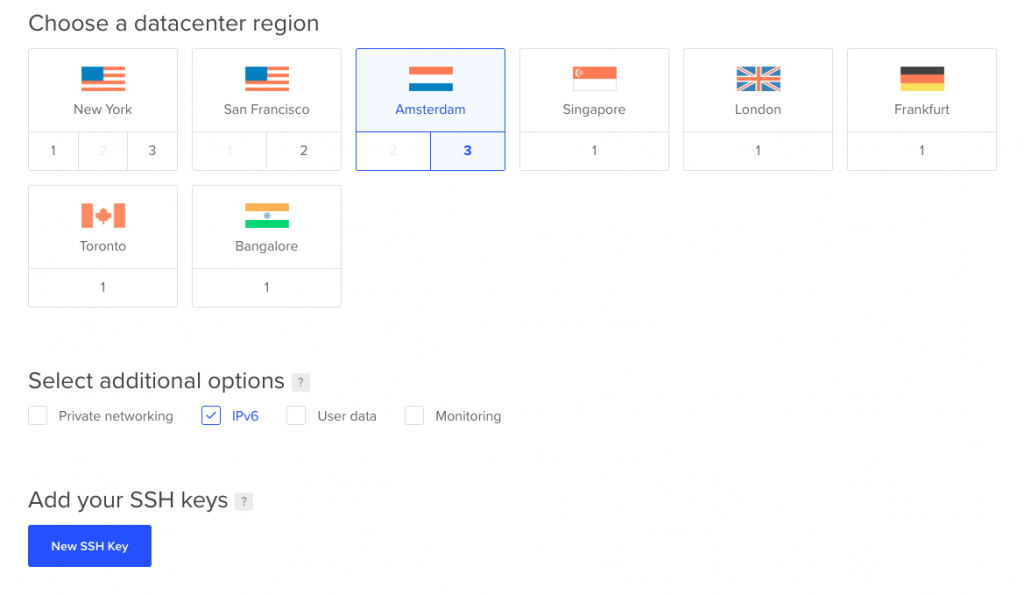
Sunucumuzun yapılandırılması biraz zaman alacaktır. Yapılandırma bitince size ip adresiniz, kullanıcı adınız ve ilk giriş şifreniz e-posta yoluyla gönderilecektir. Şimdi öncelikle server ilk ayarlarını yapıp daha sonra LAMP kurulumuna sırayla geçelim.
Bilgisayarınızdan terminali açıp aşağıda gördüğünüz komutu yazarak server’ımıza bağlanıyoruz. Bu kod sayesinde root olarak bağlantı sağlıyoruz.
ssh root@ip_adresiniz
Yazdığınız ip adresine ilk bağlantınız olduğu için bilgisayarınız sizden doğrulama isteyebilir. Eğer böyle birşey çıkarsa Yes yazarak onay veriyoruz. Daha sonra sunucu bizden root şifresini istiyor. E-postamıza gönderilen şifreyle giriş yapıyoruz ve ilk girişimiz olduğu için şifreyi değiştirmemiz gerektiğini söylüyor. önceki eski şifreyi daha sonra da 2 defa yeni şifreyi giriyoruz.
Unutulmamalıdır ki root server’ımızın ana kullanıcısıdır ve çok geniş yetkilere sahiptir. Dolayısıyla kırılması zor bir şifre girin ve bunu kimseye söylemeyin.
Sonraki aşamada da günlük işler için her defasında root ile giriş yapmamak için daha az yetkili ama günlük işlerimiz için yeterli olacak bir kullanıcı ve kullanıcı parolası tanımıyoruz. Eğer sunucuyu birden fazla kişi kullanacaksanız ve herkes roota erişemesin istiyorsanız bu işlemi mutlaka her kullanıcı için yapmayı unutmayın.
Aşağıdaki kodu yazarak yeni kullanıcı tanımlıyoruz.
adduser kullanici_adi
Bu işlemi yaptıktan sonra size 2 kere kullanıcıya vereceğiniz şifreyi daha sonra kişisel bilgilerini soracak. En sonunda da doğruluğunu teyit etmenizi isteyecektir. y yazarak doğruluğunu onaylıyoruz.
Root ayrıcalıklarını kullanmak için her işlem arasında tanımladığınız kullanıcıdan çıkıp root olarak giriş yapıp tekrar diğer kullanıcıya giriş yapmak çok zaman alacağından tanımladığınız kullanıcının yetkilerini aşağıda yazılan kodu yazarak artırıyoruz.
usermod -aG sudo kullanici_adi
Artık root kullanıcından exit yazarak çıkış yap daha sonra aşağıdaki kodu girerek yeni kullanıcınızla sunucunuza giriş yapabilirsiniz.
ssh kullanici_adi@ip_adresiniz
Artık sunucumuzun ilk ayarları yapıldı. Ubuntu da kurulduğuna göre burayı tıklayarak LAMP (Linux, Apache, MySQL, PHP) kurulumumuzun diğer aşamalarına geçebiliriz.